電子契約(電子サイン)署名依頼の再送信
≪電子サイン機能ご利用にあたって≫
・事前に利用申込が必要です。こちらのフォームよりご申請ください。
電子契約(電子サイン)署名依頼送信後、予約情報・送信先情報(メールアドレス等)の変更が一切無い場合に限り(初回送信時と同じ内容での送信に限り)、再送信機能が利用可能です。
※再送信機能を使う場合での署名依頼の再送信は課金対象外となり、再度課金はされません。
(再送信機能とは「電子サイン依頼メールを再送信する」ボタン押下し再送信することです)
※署名済の場合は再送信機能は利用できません。
なお、署名依頼送信後から署名完了までの間に一定の期間で署名依頼再通知の自動送信も行われます。任意のタイミングで再送信を希望される場合には本ページにて説明する再送信機能をご利用ください。
署名依頼再通知の自動送信についての詳細はこちら
★予約情報・送信先情報(メールアドレス等)を変更して再送信する方法はこちらをクリックしてください。
再送信機能を使って署名依頼メールを再送する場合
1.サイドメニューの「予約・契約管理」をクリックします。
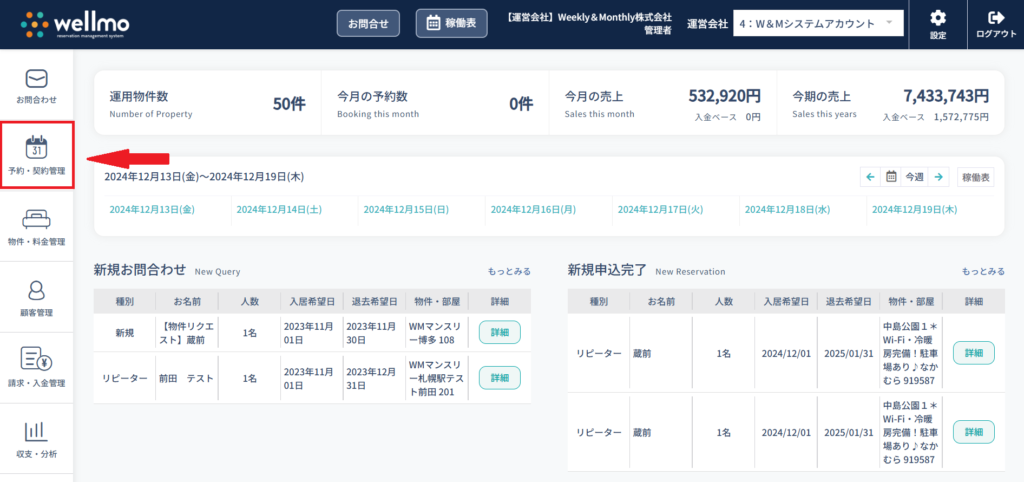
2.電子契約(電子サイン)を再依頼したい予約データの詳細ボタンをクリックします。
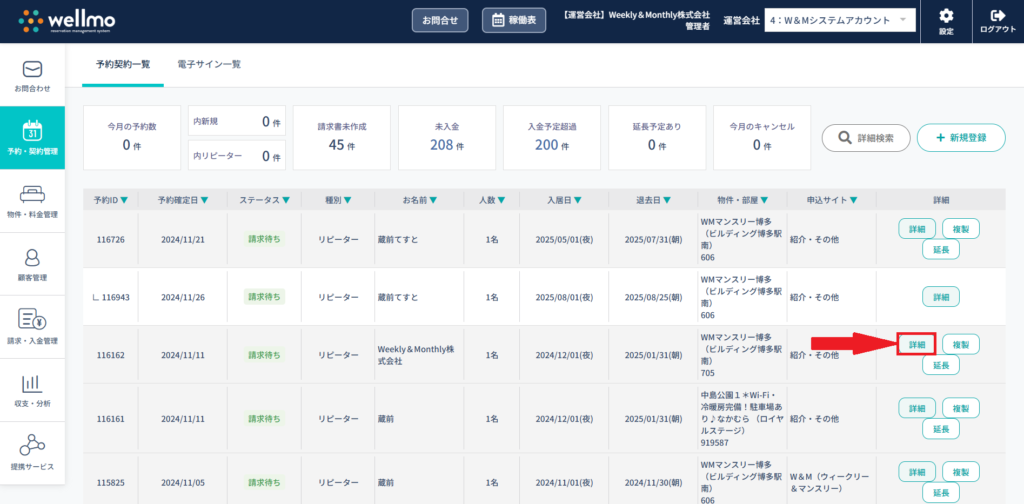
3.[契約書・帳票管理]タブをクリックし、再依頼したい契約書類の詳細ボタンをクリックします。
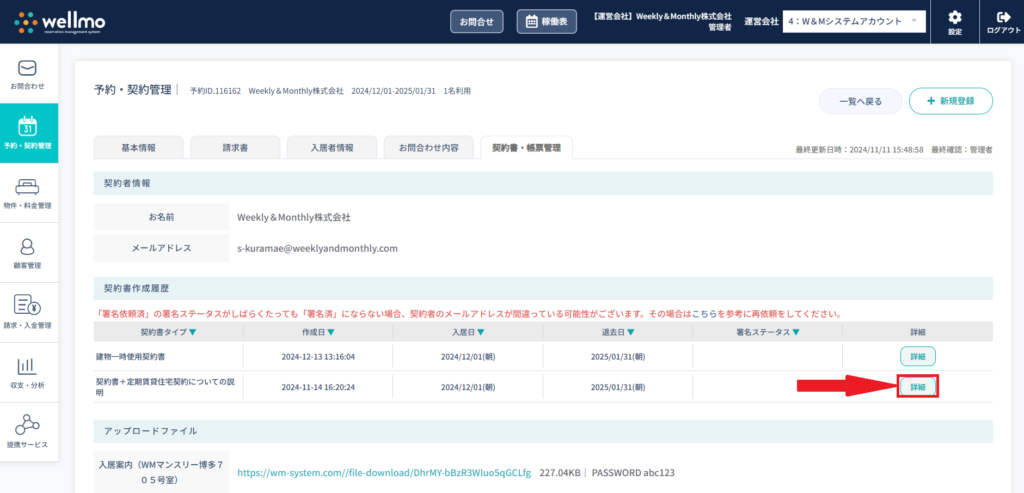
4.書類のプレビュー画面下に「電子サイン依頼メールを再送信する」というボタンがありますので、”契約書の内容を確認しました”にチェックを入れ、ボタンを押すと再送信されます。
※再送信機能を使う場合での署名依頼の再送信は課金対象外となり、再度課金はされません(「電子サイン依頼メールを再送信する」ボタン押下時)。
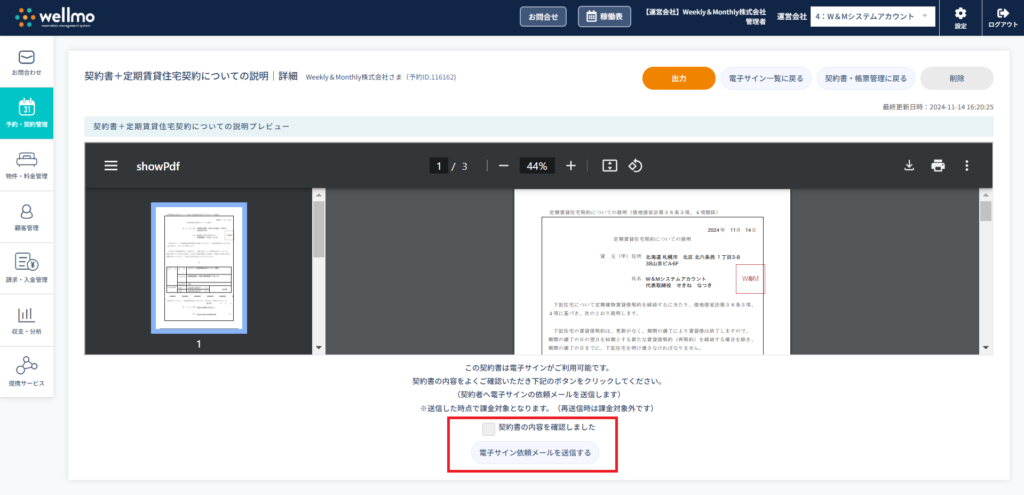
送信先メールアドレスの修正等、予約情報・送信先情報を変更して署名依頼メールを再送する場合
予約情報・送信先情報(メールアドレス等)を変更して署名依頼メールを送信したい場合は、再送信機能はご利用いただけません。
下記の手順で再送信を行ってください。
なお、契約書再作成による署名依頼メール再送信の場合は、再度利用料が発生いたします。
手順1.予約情報でメールアドレスを修正する。
手順2.署名依頼送付済の契約書データ自体を削除する。
手順3.契約書を新規で再度作成し、送信する。
